webpack学习(二) — 服务器开发配置
webpack服务器开发配置
为什么要搭建webpack服务器?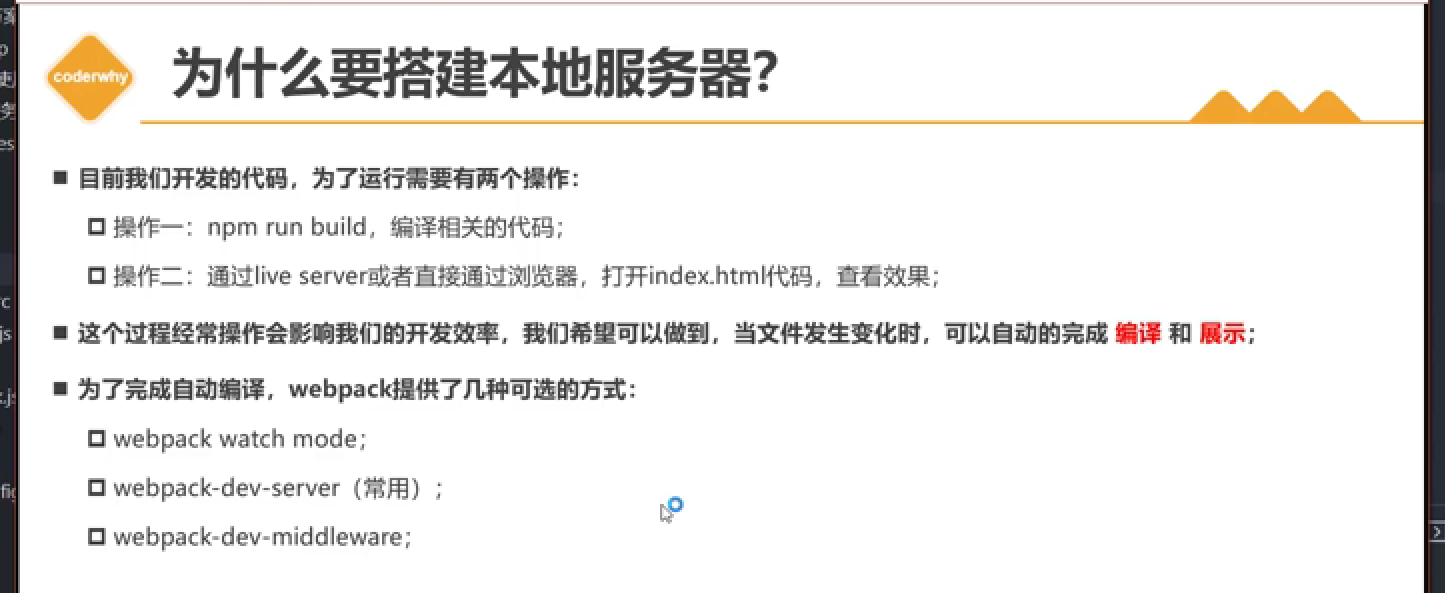
本地服务器server
搭建本地服务器常用上面的第二种方式即 webpack-dev-server
首先先安装 webpack-dev-server
1 | npm install webpack-dev-server -D |
安装成功之后再package.json中加入 "serve":"webpack serve" ,用于执行 npm run serve 命令开启本地服务器
1 | "scripts": { |
开启服务器成功
并且当再次在文件中修改代码的时候服务器会自动编译并刷新页面,展示最新编译之后的效果。这将会增加开发效率。
server的静态资源
如何引入使用静态资源?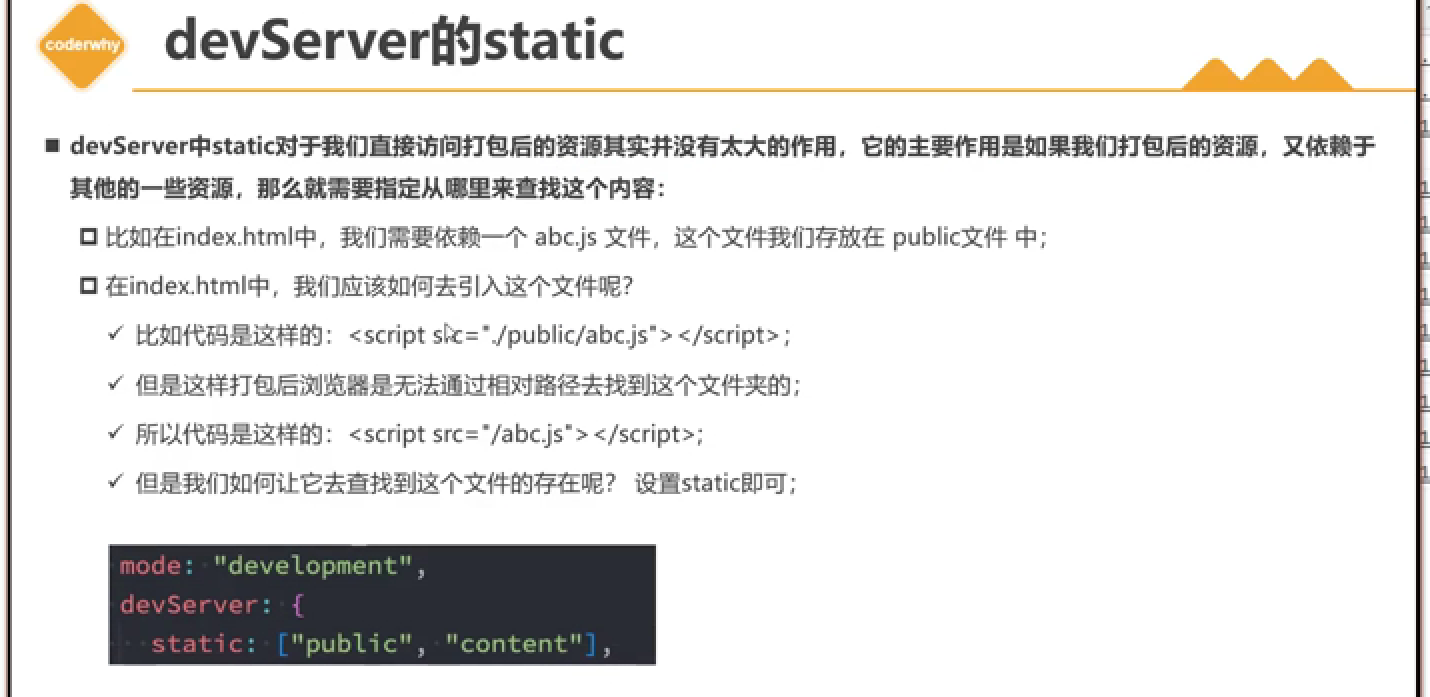
server的其他配置
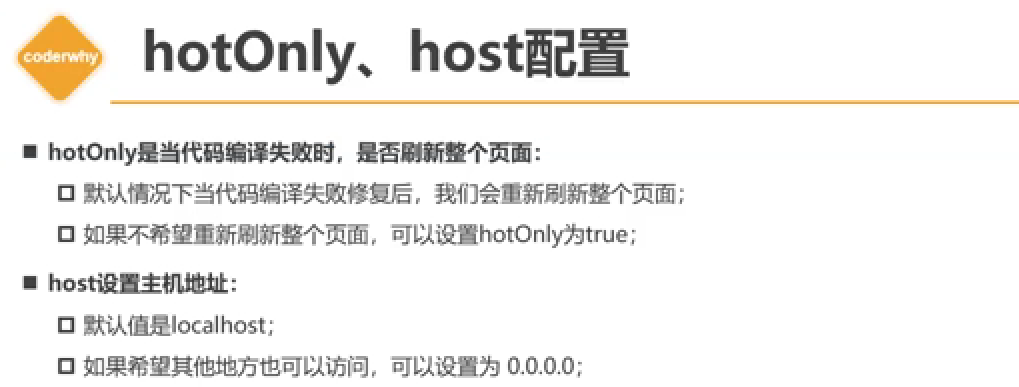
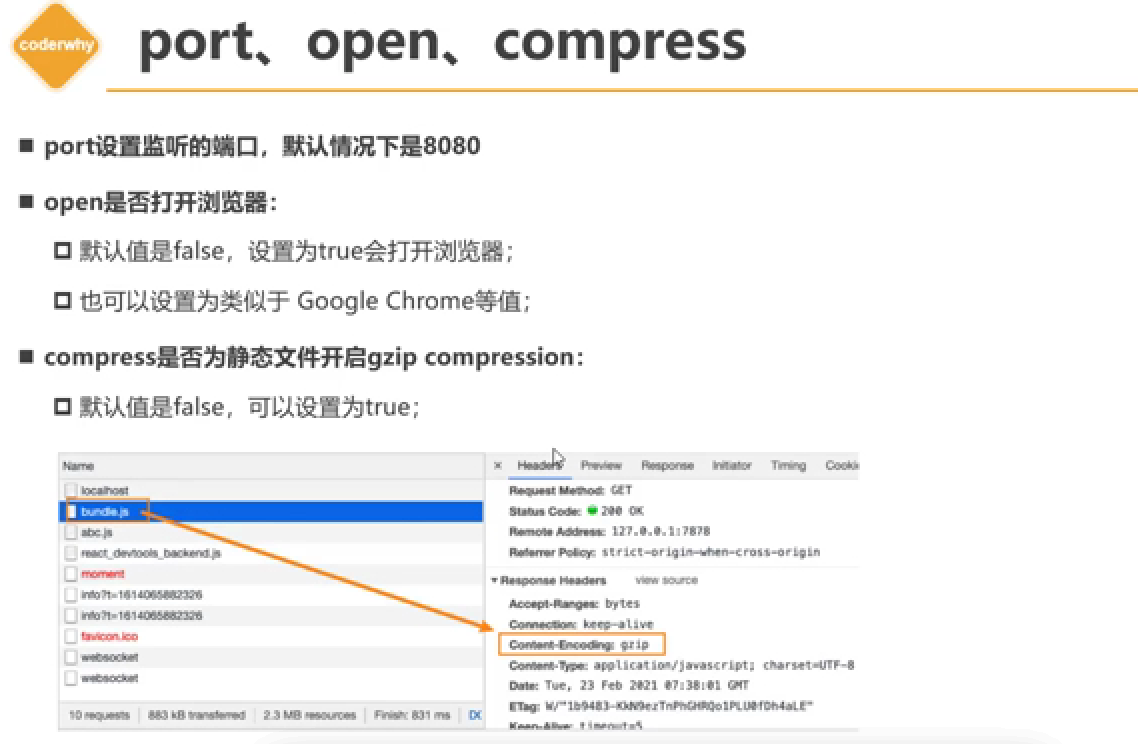
server的proxy代理(也可以是跨域问题的解决方案)
当webpack服务器和api接口的的服务器在使用时是资源产生了跨域可以借助proxy代理(node项目不存在跨域,因为它们本身相当于在一台服务器上进行所以不会存在跨域)进行解决。
- 安装axios
npm install axios - 在webpack.config.js中配置proxy代理相关代码:
1 | devServer: { |
- 在使用接口的文件中更改接口路径的样式,例如将接口前面(包括端口号)的公共部分用api代替
1 | import axios from "axios"; |
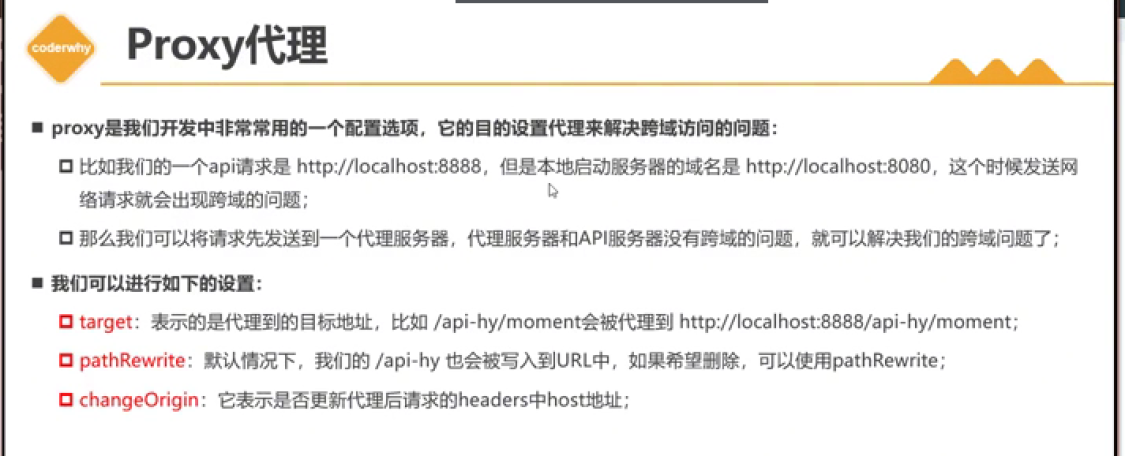
changeOrigin作用
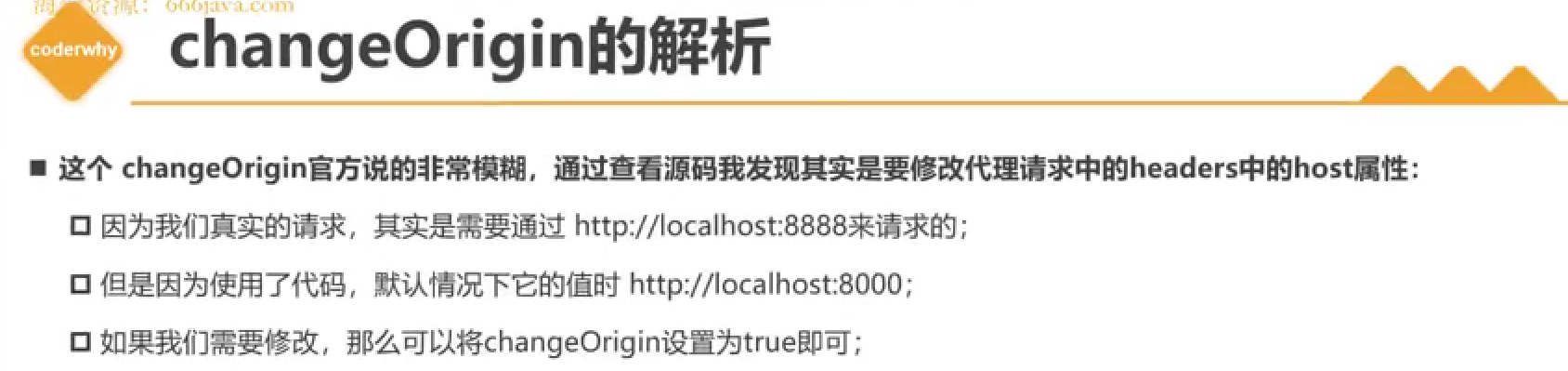
当值为true时,host的端口号瑜api接口的一样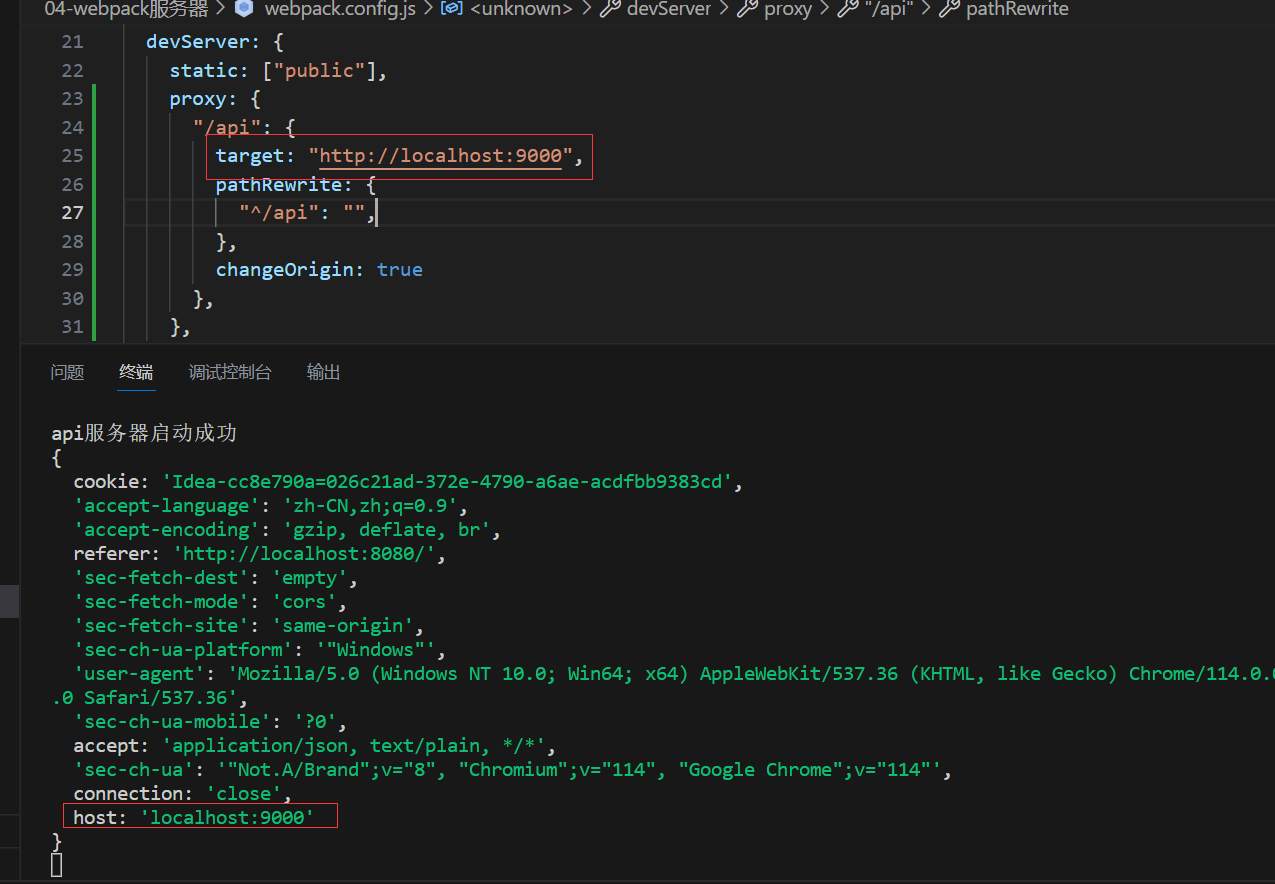
如果不写changeOrigin则host的值与webpack本地服务器的端口号一致
historyApiFallback
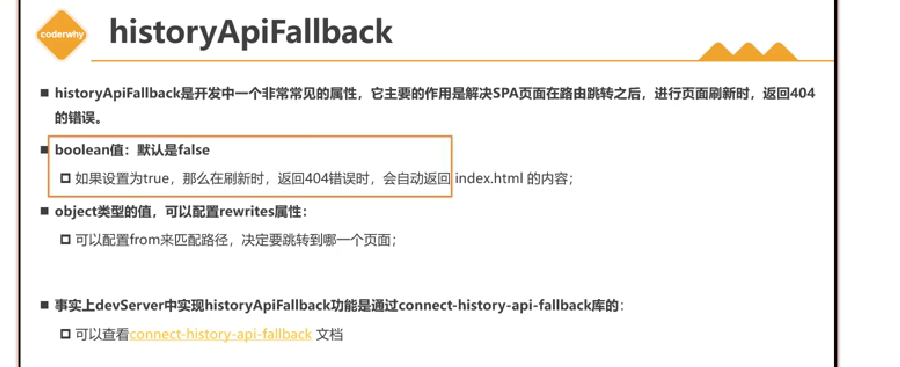
1 | devServer: { |
经过上方配置后当请求一个不存在的页面(如localhost:8080/about对应的页面不存在),则不会报错会展示localhost:8080页面
本博客所有文章除特别声明外,均采用 CC BY-NC-SA 4.0 许可协议。转载请注明来自 林南而瑜的星球!
评论




